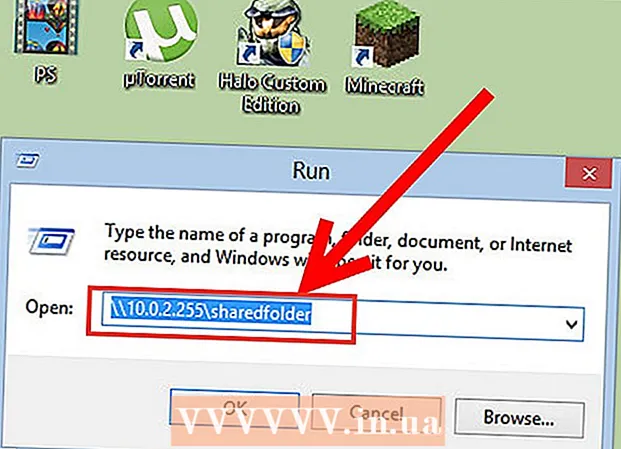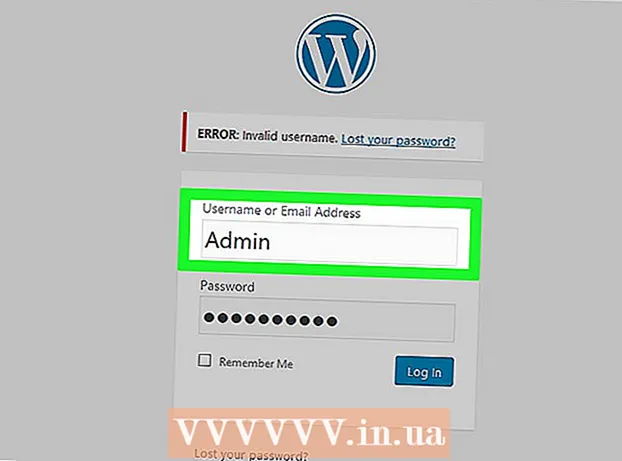Autor:
Charles Brown
Loomise Kuupäev:
2 Veebruar 2021
Värskenduse Kuupäev:
1 Juuli 2024
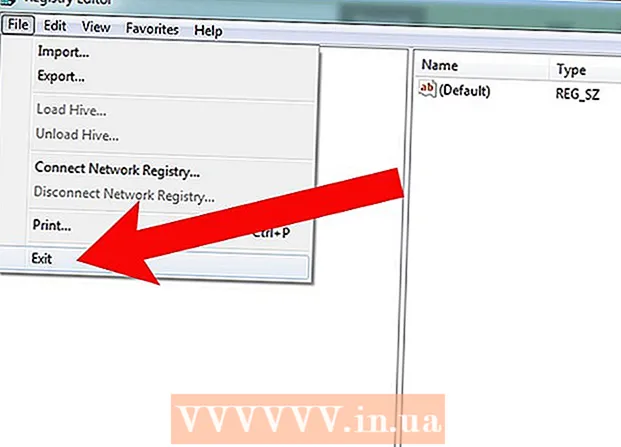
Sisu
Kui teie Windowsi register aja jooksul kasvab, võib teie opsüsteemi jõudlus hakata kannatama. Kolmandate osapoolte koristajatel pole kogu registri tõhusaks puhastamiseks alati parimat loogikat ja algoritme. Nad täidavad puhastusülesandeid vastavalt fikseeritud reeglitele, mis ei pruugi teie registri jaoks hästi toimida, olgu see siis terve register või rämpsposti täis või rikutud register. Õnneks on võimalik registrit käsitsi puhastada, kustutatud programmide registrijäägid ja tarbetud käivitamisandmed kustutada. See artikkel on mõeldud kogenumatele Windowsi kasutajatele. Kui neid toiminguid tehakse hooletult, võib see teie arvutiga probleeme tekitada.
Astuda
 Klõpsake nuppu "Start" ja valige käsk "Run"...’.
Klõpsake nuppu "Start" ja valige käsk "Run"...’.  Sisestage tekstikasti regedit.
Sisestage tekstikasti regedit. Vajutage "Enter" või klõpsake "OK".
Vajutage "Enter" või klõpsake "OK". Klõpsake menüüd "Fail" ja valige "Ekspordi".
Klõpsake menüüd "Fail" ja valige "Ekspordi". Valige väljal „Ekspordivahemik“ „Kõik“.
Valige väljal „Ekspordivahemik“ „Kõik“. Valige varukoopia asukoht ja andke sellele nimi.
Valige varukoopia asukoht ja andke sellele nimi. Klõpsake nuppu "Salvesta".
Klõpsake nuppu "Salvesta". Tutvuge registriredaktoriga. See on jagatud kaheks aknaks, kusjuures vasakpoolses aknas on kogu registripuu ja paremas aknas üksikud registriväärtused.
Tutvuge registriredaktoriga. See on jagatud kaheks aknaks, kusjuures vasakpoolses aknas on kogu registripuu ja paremas aknas üksikud registriväärtused.  Avage võti "HKEY_CURRENT_USER" (see näeb välja nagu kaust), klõpsates selle kõrval asuvat plussmärki (+).
Avage võti "HKEY_CURRENT_USER" (see näeb välja nagu kaust), klõpsates selle kõrval asuvat plussmärki (+). Avage võti "Tarkvara".
Avage võti "Tarkvara". Otsige võtmeid, mis sisaldavad kas rakenduse nime või (seda juhtub sagedamini) arendaja nime (ettevõtte nime).
Otsige võtmeid, mis sisaldavad kas rakenduse nime või (seda juhtub sagedamini) arendaja nime (ettevõtte nime). Valige rakendusest võtmeväärtus.
Valige rakendusest võtmeväärtus. Selle kustutamiseks vajutage "Del".
Selle kustutamiseks vajutage "Del". Otsingukasti avamiseks vajutage klahve "Ctrl" ja "f".
Otsingukasti avamiseks vajutage klahve "Ctrl" ja "f". Sisestage tekst, mida kasutate rakenduse mainimiste otsimiseks.
Sisestage tekst, mida kasutate rakenduse mainimiste otsimiseks. Otsingu alustamiseks klõpsake nuppu "Ok". Registrivõti või väärtus tuleks valida, kui see on leitud.
Otsingu alustamiseks klõpsake nuppu "Ok". Registrivõti või väärtus tuleks valida, kui see on leitud.  Kui olete valinud õige võtme või väärtuse, vajutage selle kustutamiseks "Del". Järgmise väärtuse leidmiseks ja kordamiseks vajutage klahvi "F3".
Kui olete valinud õige võtme või väärtuse, vajutage selle kustutamiseks "Del". Järgmise väärtuse leidmiseks ja kordamiseks vajutage klahvi "F3".  Kustutage soovimatud käivitamiskanded. Avage võtmed (nagu varemgi), et minna järgmisse asukohta: Minu arvuti HKEY_LOCAL_MACHINE TARKVARA Microsoft Windows Praegune versioon.
Kustutage soovimatud käivitamiskanded. Avage võtmed (nagu varemgi), et minna järgmisse asukohta: Minu arvuti HKEY_LOCAL_MACHINE TARKVARA Microsoft Windows Praegune versioon.  Valige võti "Run".
Valige võti "Run". Otsige väärtusi paremalt paanilt. Need on käivitatavate failide otseteed.
Otsige väärtusi paremalt paanilt. Need on käivitatavate failide otseteed.  Valige kustutatav väärtus. Kui te ei tea neid või kui pole kohe selge, millised väärtused millistele rakendustele vastavad, siis Google või kasutage protsesside jaoks otsingumootorit, näiteks Process Library
Valige kustutatav väärtus. Kui te ei tea neid või kui pole kohe selge, millised väärtused millistele rakendustele vastavad, siis Google või kasutage protsesside jaoks otsingumootorit, näiteks Process Library  Kirje kustutamiseks vajutage "Del". Mitme kirje korraga kustutamiseks hoidke klõpsamise ajal all klahvi "Tõstuklahv" või "Ctrl".
Kirje kustutamiseks vajutage "Del". Mitme kirje korraga kustutamiseks hoidke klõpsamise ajal all klahvi "Tõstuklahv" või "Ctrl".  Korrake seda protseduuri sama registrivõtme tee jaoks asukohas HKEY_CURRENT_USER. Kui rakendus on installitud kõigi kasutajate jaoks, paigutab see need käivitusüksused teie arvuti kausta Local. Kui tarkvara on installitud ainult praegusele kasutajale või ühele kasutajale, paigutatakse need väärtused praeguse kasutaja kausta.
Korrake seda protseduuri sama registrivõtme tee jaoks asukohas HKEY_CURRENT_USER. Kui rakendus on installitud kõigi kasutajate jaoks, paigutab see need käivitusüksused teie arvuti kausta Local. Kui tarkvara on installitud ainult praegusele kasutajale või ühele kasutajale, paigutatakse need väärtused praeguse kasutaja kausta.  Kui olete lõpetanud, sulgege registriredaktor.
Kui olete lõpetanud, sulgege registriredaktor.
Näpunäited
- Kui midagi läheb valesti, taastage oma varukoopia abil oma register. Seda saate teha varukoopia otse avades (nt topeltklõpsates sellel) või Windowsi installi-CD abil, käivitades "taasterežiimi", et saaksite registri käsitsi taastada.
- Kiiremaks leidmiseks vajutage tarkvara nime esimest tähte.
Hoiatused
- Registri redigeerimine Windowsi registriredaktoriga võib olla riskantne tegevus. Funktsiooni "tagasivõtmine" pole, kui kustutate kogemata vale registrivõtme või väärtuse.
- Ärge alustage registri muutmist, kui te ei tea, mida teete. Kui muudate seda, veenduge, et oleksite varukoopia teinud. Kahtluse korral on parem registrikirjet mitte kustutada. Uurige seda kõigepealt veebis, et teada saada iga üksiku registrivõtme või väärtuse eesmärk.